Cómo reflejar tu teléfono Android en PC a través de USB
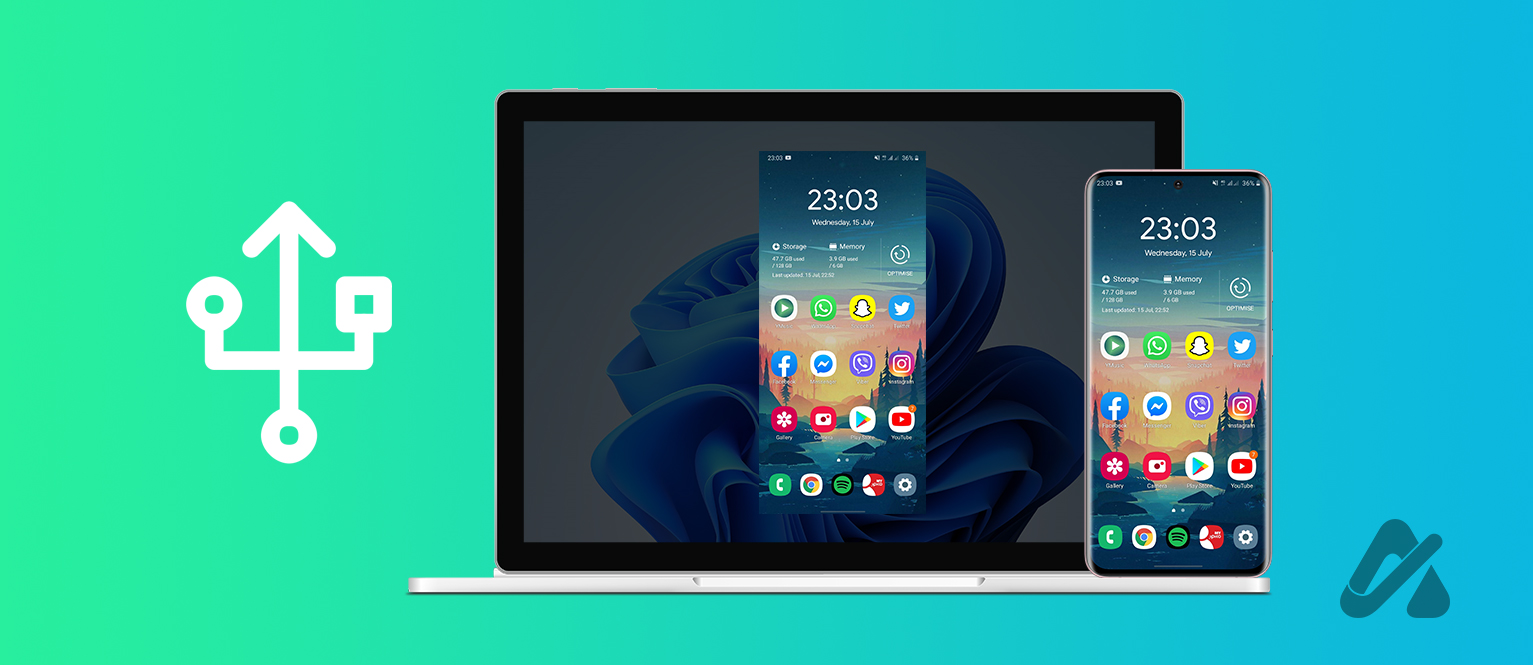
Hoy en día, hay innumerables cosas que puedes hacer en tu teléfono Android. Sin embargo, su pantalla podría parecer demasiado pequeña cuando deseas ver un video con amigos. En este caso, puedes reflejar la pantalla de tu Android en un PC utilizando un cable USB. Aunque esto pueda sonar complicado, es un proceso sencillo si cuentas con las herramientas y conocimientos adecuados.
Esta guía explica cómo reflejar la pantalla de tu teléfono Android en una computadora a través de un cable USB para agilizar tu flujo de trabajo.
El reflejo de pantalla puede ser extremadamente útil al presentar proyectos, ver videos con amigos o trabajar en el diseño de un producto o código de software. Te permite mostrar algo a otros en una pantalla más grande o evitar recoger el teléfono repetidamente cuando trabajas. El reflejo de pantalla también puede reducir la fatiga visual al trabajar en un proyecto o jugar durante varias horas.
Cómo habilitar la depuración USB en Android
Para comenzar, necesitas un cable USB y herramientas de software específicas. Reflejar la pantalla del teléfono mediante un cable USB es más rápido que cualquier conexión inalámbrica. También funciona en la mayoría de las computadoras de escritorio y es estable durante su uso. Antes de comenzar a reflejar, debes habilitar el modo de depuración USB en tu teléfono Android.
- Abre la aplicación Ajustes y toca Acerca del dispositivo.
- Toca Número de compilación siete veces para habilitar las opciones de desarrollador.
- Regresa a Ajustes, elige Ajustes adicionales, y luego Opciones de desarrollador.
- Desplázate hacia abajo y habilita el interruptor de depuración USB.
- Selecciona OK para verificar tu acción.
Ten en cuenta que los pasos para habilitar la depuración USB pueden variar ligeramente según el modelo de tu teléfono Android.
Cómo reflejar la pantalla de tu teléfono Android en PC a través de un cable USB
Ahora que has activado la depuración USB, puedes compartir la pantalla de tu Android en un PC. Sin embargo, necesitas una herramienta de software específica para iniciar y finalizar esta tarea. Para simplificar tu trabajo, aquí hay algunas opciones seleccionadas para probar.
Scrcpy
Scrcpy es una herramienta de reflejo de pantalla que puedes encontrar en línea. Además de ser compatible con todas las computadoras de escritorio, Scrcpy puede utilizar una conexión de cable USB o Wi-Fi. Esta herramienta también te permite grabar la pantalla y utilizar el teléfono conectado como una cámara web.
Aquí te explicamos cómo reflejar la pantalla de tu teléfono Android en tu PC con Scrcpy:
- Descarga Scrcpy desde su repositorio oficial y conecta tu teléfono Android a tu PC mediante un cable USB.
- Extrae la aplicación Scrcpy en una carpeta en tu PC y ejecútala desde allí.
- Cuando Scrcpy se abra, detectará tu teléfono y mostrará la pantalla de tu Android en tu PC.
Recuerda que Scrcpy no transmitirá tus archivos de audio a menos que estés utilizando Android 10 o superior.
Precio: Gratis; Plataforma soportada: Android y Windows
Vysor
Deberías probar ver la pantalla de tu Android en una computadora mediante un cable USB con Vysor. Después de conectar ambos dispositivos con éxito, podrás navegar en tu teléfono desde la pantalla de la computadora. Solo necesitas tu mouse y teclado. Ya sea que desees escribir código de software, diseñar un logo, ver un video o jugar, Vysor te ayudará.
- Descarga e instala Vysor en tu Mac o Windows y en tu teléfono Android.
- Establece una conexión entre tu computadora y tu teléfono usando un cable USB.
- Espera a que tu dispositivo Android aparezca en la lista de tu PC.
- Haz clic en el icono de ver dispositivo para ver la pantalla de tu teléfono en tu PC.
- Ahora puedes utilizar tu teléfono Android desde tu PC.
Precio: Gratis; Plataformas soportadas: Mac, Windows, Linux, Navegadores, Android y iOS
Aparte de reflejar, puedes transferir archivos de forma inalámbrica desde Android al PC y viceversa.
Phone Link
Si tienes un teléfono Samsung, puedes utilizar Phone Link, una aplicación nativa de Microsoft, para reflejar la pantalla en tu PC con Windows. Para utilizarla, primero instala Phone Link en tu PC y en tu teléfono Samsung y sincronízalos. Luego, sigue los siguientes pasos:
- Abre Phone Link en tu PC con Windows y haz clic en la imagen de tu teléfono en la barra lateral izquierda.
- Selecciona la opción Iniciar ahora en el aviso que aparece para dar tu permiso para reflejar la pantalla de tu teléfono en tu PC.
Y eso es todo. La pantalla de tu teléfono Samsung se mostrará en tu PC con Windows.
Precio: Gratis; Plataformas soportadas: teléfonos Samsung y Windows
Mostrar la pantalla de tu Android en el PC
Para ver tus aplicaciones de teléfono en una pantalla más grande, asegúrate de tener un PC, un cable USB y una herramienta o aplicación de software específica. Después de elegir el mejor software de reflejo, sigue las instrucciones simples para reflejar la pantalla de tu teléfono en tu PC. La mayoría de los programas de reflejo de pantalla para teléfonos pueden funcionar en cualquier sistema operativo de escritorio y ofrecen una conexión inalámbrica como un beneficio adicional.
Una vez que hayas reflejado tu teléfono Android en tu computadora, es posible que te interese aprender cómo reflejar tu Mac en tu Smart TV o tu teléfono Android en Roku.
Preguntas frecuentes
¿Tienes alguna pregunta? Si es así, ¡no dudes en dejar tus comentarios! Estoy aquí para ayudarte.

Deja una respuesta